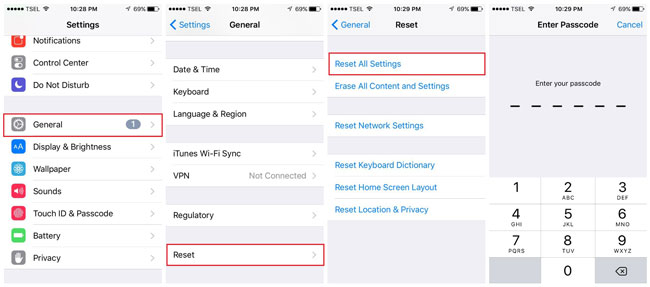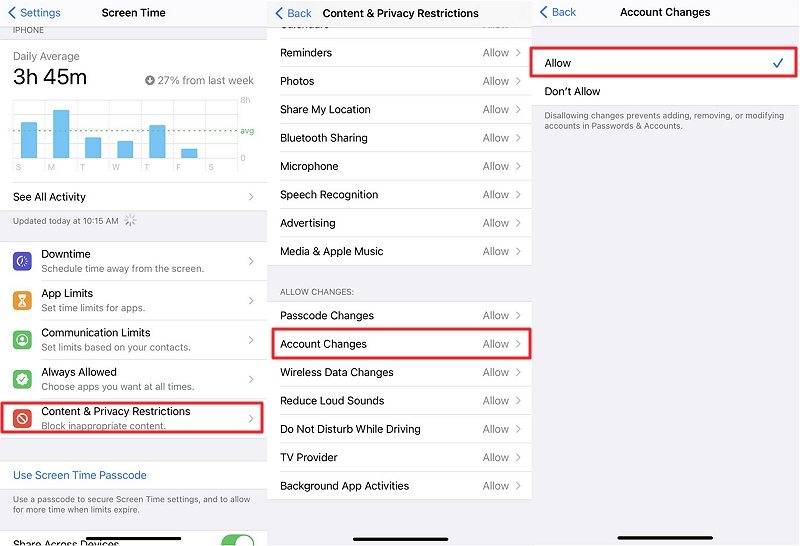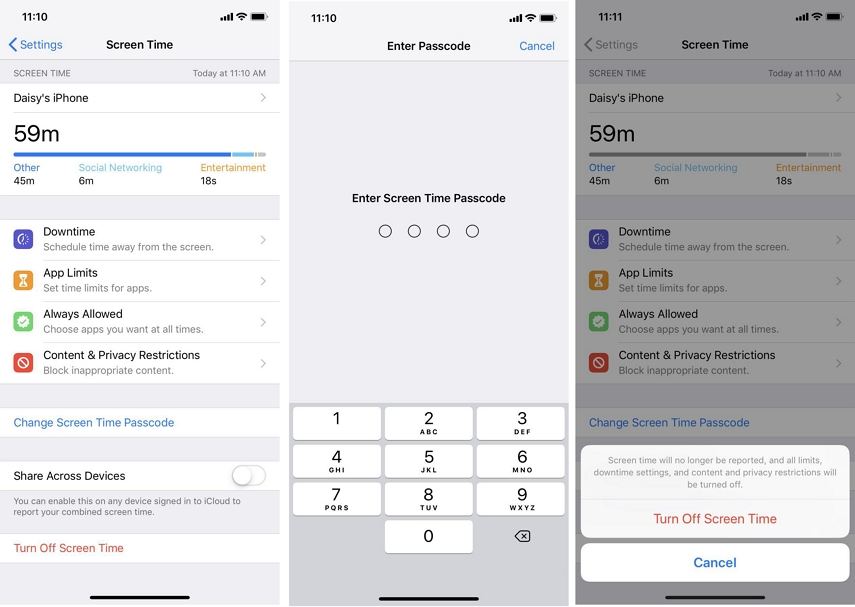Las mejores soluciones para Apple ID atenuada en la configuración (compatible con iOS 16)
¿por qué mi ID de Apple está atenuada en la configuración? ¿Cómo puedo solucionarlo rapidamente?".
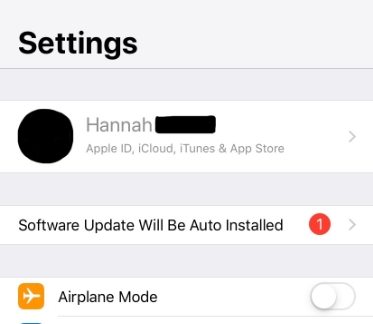
El ID de Apple es una parte importante del sistema iOS. Todos los usuarios de iOS conocen su valor, pero hay momentos en los que puede encontrar la ID de Apple atenuada o en color gris. En esta situación, si intenta acceder a su ID de Apple desde la configuración, no podrá hacerlo. Si está atenuado, significa que no se puede acceder al ID de Apple por el momento.
A veces, sucede debido al mantenimiento de los servidores de Apple, pero a veces se debe a algunos problemas en el sistema. Pero sea lo que sea, debe solucionarlo lo antes posible si desea usar su dispositivo iOS correctamente. El siguiente artículo será muy útil para resolver este problema; Échale un vistazo.

- Parte 1. ¿Por qué mi ID de Apple aparece en gris en la configuración?
- Parte 2. Soluciones generales para el ID de Apple en gris en la configuración
- Parte 3. ¿Todo falló? ¡Elimine la ID de Apple de su iPhone/iPad!
¿Por qué mi ID de Apple aparece en gris en la configuración?
iOS es un gran sistema operativo y es difícil determinar la causa particular de cualquier problema importante. Pero mientras probábamos las correcciones en varios dispositivos iOS, pudimos identificar algunas causas que eran responsables de que la ID de Apple estuviera atenuada en esos dispositivos.
- Los servicios de ID de Apple están caídos
- Tu iPhone, iPad o iPod touch está supervisado
- iCloud está restaurando aplicaciones desde la copia de seguridad
- Problema de conexión a Internet
- Se habilitaron restricciones en sus dispositivos iOS
Parte 2. Soluciones generales para el ID de Apple en gris en la configuración
Cuando el ID de Apple está atenuado, iCloud no estará disponible y usted no puedo cerrar sesión en iCloud. Antes de recomendar la solución avanzada, debe consultar las soluciones generales para la ID de Apple atenuada en la configuración de su iPhone. Estas son soluciones simples y podrá ejecutarlas muy fácilmente.
1. Comprobar el estado del sistema de Apple
Esta no es una solución real, pero es una forma de averiguar el estado de su ID de Apple. A veces, el percance puede ocurrir por parte de Apple.
Entonces, para obtener información en tiempo real y verificar el estado de su ID de Apple, debe visitar la página web de Servicios de Apple. Aquí tendrás información sobre todos los servicios de Apple.
-
Visita la página de estado del sistema de Apple y busque el estado del ID de Apple.

- Si ha localizado el ID de Apple en la lista, debe verificar el color del punto al lado.
Si el punto es verde, todo funciona correctamente. Si el punto no es verde, debe esperar ya que Apple solucionará el problema lo más rápido posible.
2. Restablecer todas las configuraciones en iPhone
En la página de servicios de Apple, si encuentra que todo está bien y Apple no tiene ningún problema con sus servicios, debe estar preparado para solucionar este problema usted mismo y puede comenzar restableciendo todas las configuraciones en su iPhone .
Los pasos son bastante simples y se detallan a continuación.
- Navega a la Configuración de tu iPhone y toca "General".
-
Luego, toque "Restablecer" y luego toque "Restablecer todas las configuraciones".

Solo recuerde que se le pedirá que ingrese el código de acceso del iPhone. Por lo tanto, asegúrese de tenerlo disponible.
3. Activa y desactiva "Cambios en la cuenta" en Restricciones
A menudo nos hemos dado cuenta de que la configuración de restricciones puede ser responsable del problema del ID de Apple atenuado. Su capacidad para cambiar de cuenta debe estar habilitada en la configuración de su iPhone. Si se deshabilitó, se supone que la ID de Apple debe estar en ese estado.
- Navega a la Configuración de tu iPhone y toca "Tiempo de pantalla".
- Se le pedirá que escriba su código de acceso de tiempo de pantalla.
- Luego, vaya a "Restricciones de contenido y privacidad".
-
Una vez dentro, debe desplazarse hacia abajo hasta Cambios en la cuenta y hacer clic en "No permitir". Luego regresa por el mismo camino a Cambios en la cuenta y haga clic en "Permitir".

4. Desactivar tiempo de pantalla
Desactivar Tiempo en Pantalla siempre es una opción si el método anterior no solucionó el problema del ID de Apple atenuado. Como de costumbre, los pasos son bastante simples. La guía se detalla a continuación.
- Navega a la Configuración de tu iPhone y toca "Tiempo de pantalla".
-
Luego, verá la opción "Desactivar tiempo de pantalla" a continuación en rojo.

Tóquelo y deshabilite con éxito esta funcionalidad para solucionar el problema del ID de Apple atenuado con tu iPhone.
5. Comprueba si tu iPhone/iPad está supervisado
Por último, pero no menos importante, debe averiguar si su dispositivo iOS está siendo supervisado. Debe ir a la Configuración de su iPhone y verificar la configuración del perfil. Echa un vistazo a los pasos a continuación.
- Navega a la Configuración de tu iPhone y toca "General".
- Ve a "Perfil". Compruebe si hay restricciones establecidas. También puede elegir "Eliminar perfil o Eliminar perfil" desde aquí.
Después de eso, su ID de Apple debería volver a la normalidad.
Parte 3. ¿Todo falló? ¡Elimine la ID de Apple de su iPhone/iPad!
Finalmente, tenemos un método avanzado que consiste en eliminar la ID de Apple de su dispositivo iOS. Pero como sabes, eliminar el ID de Apple no es una tarea sencilla. Por lo tanto, utilizaremos una herramienta profesional para eliminar la ID de Apple con éxito y facilidad. Hemos tenido algunas recomendaciones, pero Tenorshare 4uKey es nuestro favorita.
4uKey es la mejor herramienta en el campo y cuesta considerablemente menos en comparación con sus competidores. Esta herramienta también garantiza el éxito y funciona bastante rápido. El funcionamiento también es muy sencillo. Puede consultarlo ya que hemos detallado la guía a continuación.
-
Complete la instalación de 4uKey en una computadora. Luego, ejecute 4uKey y elija la opción 'Desbloquear ID de Apple' en la interfaz del programa.

-
Ahora, conecte el dispositivo iOS en cuestión. Después de establecer la conexión adecuada, haga clic en 'Iniciar' para iniciar el procedimiento.

-
Ahora, tienes que esperar. Después de unos minutos, se le notificará sobre la eliminación de la ID de Apple.
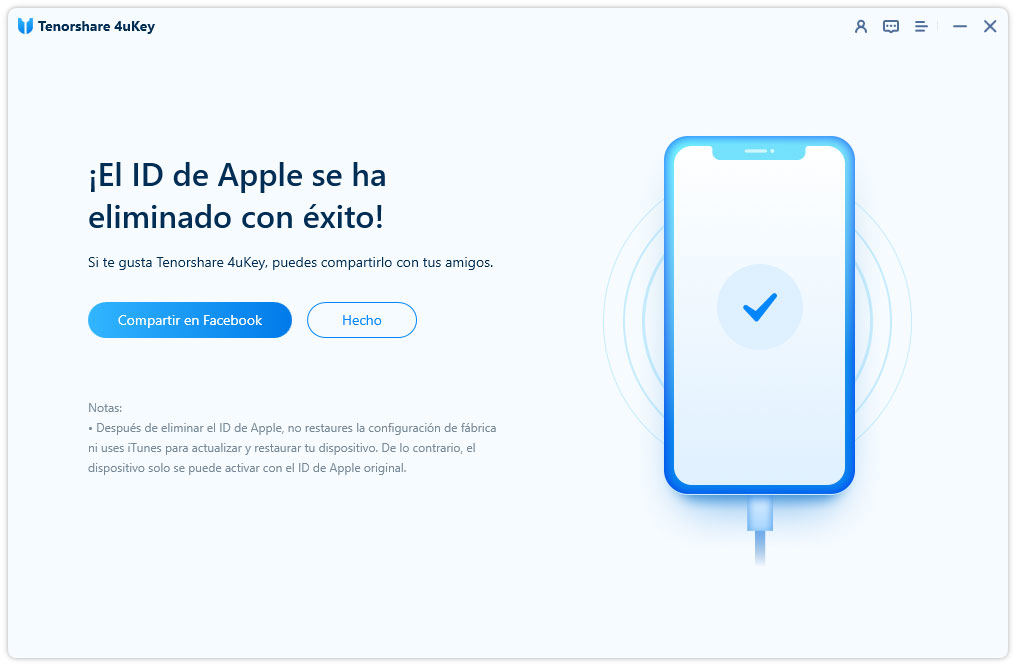
Si tiene problemas con el ID de Apple, deberá eliminarlo si los métodos generales te han fallado. Pero no hay nada de qué preocuparse; puede agregar la identificación nuevamente. Con suerte, esta vez no tendrás ningún problema.
Resumen
Entonces, si su ID de Apple no funciona, la primera parte es verificar si el problema proviene del servidor de Apple. De lo contrario, debe pasar por todas las correcciones generales que hemos detallado en el artículo y esperar que una sea la solución. O también, puede usar directamente el método avanzado y solucionar el problema con Tenorshare 4uKey en un solo intento.
- Desbloquear un iPhone, iPad y iPod sin código - Funciona al 100%
- Eliminar el bloqueo de activación de iCloud sin contraseña/ID de Apple
- Eliminar ID de Apple/cuenta de iCloud sin contraseña
- Desbloquear pantalla de inicio iPhone, Touch ID o Face ID
- Quitar bloqueo MDM iPhone fácilmente
- Quitar el límite de tiempo en iPhone/iPad
- Compatible con la versión última iOS 26 y iPhone 17

4uKey
Desbloquea fácilmente el código de acceso del iPhone/ID de Apple/bloqueo de activación de iCloud/MDM
Desbloqueo 100% exitoso